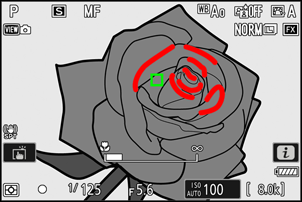Google Översätt
DENNA TJÄNST KAN INNEHÅLLA ÖVERSÄTTNINGAR FRÅN GOOGLE. GOOGLE FRÅNSÄGER SIG ALLA GARANTIER FÖR ÖVERSÄTTNINGAR, UTTRYCKLIGA ELLER UNDERFÖRSTÅDDA, INKLUSIVE EVENTUELLA GARANTIER AVSEENDE NOGGRANNHET, TILLFÖRLITLIGHET OCH EVENTUELLA UNDERFÖRSTÅDDA GARANTIER AVSEENDE SÄLJBARHET, LÄMPLIGHET FÖR ETT VISST ÄNDAMÅL OCH ICKE-INTRÅNG.
Referensinformation från Nikon Corporation (nedan, “Nikon”) har översatts för din bekvämlighet med hjälp av översättningsprogramvara från Google Översätt. Rimliga ansträngningar har gjorts för att tillhandahålla en korrekt översättning, men ingen automatiserad översättning är perfekt och är inte heller avsedd att ersätta mänskliga översättare. Översättningar tillhandahålls som en tjänst till användare av Nikons referensinformation och tillhandahålls som de är. Ingen garanti av något slag, varken uttrycklig eller underförstådd, lämnas avseende noggrannhet, tillförlitlighet eller korrekthet för översättningar gjorda från engelska till något annat språk. Visst innehåll (som bilder, videor, Flash-videor osv.) kanske inte kan översättas korrekt på grund av översättningsprogramvarans begränsningar.
Den officiella texten är den engelska versionen av referensinformationen. Eventuella avvikelser eller skillnader som har uppstått i samband i översättningen är inte bindande och har ingen rättslig effekt för efterlevnad eller verkställighet. Om det uppstår några frågor om riktigheten hos informationen i den översatta referensinformationen hänvisar vi till den engelska versionen av informationen, som är den officiella versionen.
Fokus
Fokusläge
Styr hur kameran fokuserar.
Välja ett fokusläge
Fokusläget kan väljas genom att hålla in fokuslägesknappen och vrida på huvudkommandoratten.
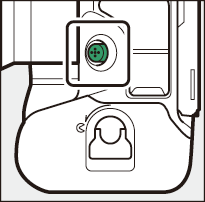
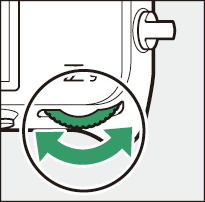
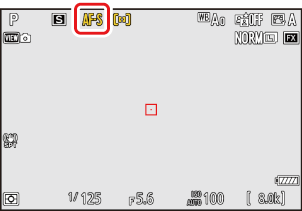
Fokusläget kan också väljas med hjälp av alternativen [ Fokusläge ] i menyerna för fotografering och videoinspelning.
| Alternativ | Beskrivning | |
|---|---|---|
| |
[ |
|
| |
[ |
|
| |
[ |
|
| |
[ |
Fokusera manuellt ( 0 Manuell fokus ). Slutaren kan utlösas oavsett om motivet är i fokus eller inte. |
-
Kameran kanske inte kan fokusera om:
- motivet innehåller linjer parallella med bildens långsida,
- motivet saknar kontrast,
- motivet i fokuspunkten innehåller områden med skarpt kontrasterande ljusstyrka,
- fokuspunkten inkluderar spotlights nattetid eller en neonskylt eller annan ljuskälla som ändrar ljusstyrka,
- flimmer eller ränder uppstår under lysrörsbelysning, kvicksilverångbelysning, natriumångbelysning eller liknande belysning,
- ett korsfilter (stjärnfilter) eller annat specialfilter används,
- motivet verkar mindre än fokuspunkten, eller
- motivet domineras av regelbundna geometriska mönster (t.ex. persienner eller en rad fönster i en skyskrapa).
- Skärmen kan bli ljusare eller mörkare medan kameran fokuserar.
- Fokuspunkten kan ibland visas i grönt när kameran inte kan fokusera.
- Kameran kan ta längre tid att fokusera när ljuset är dåligt.
AF-områdesläge
Välj hur kameran väljer fokuspunkt för autofokus.
- I andra lägen än [ Automatiskt AF-område ] kan fokuspunkten placeras med hjälp av sekundärväljaren ( 0 Sekundärväljaren ) eller multiväljaren.
Att välja en AF-områdesläge
För att välja AF-områdesläge, håll ner fokuslägesknappen och vrid den sekundära kommandoratten.
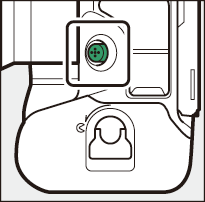
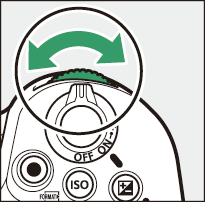
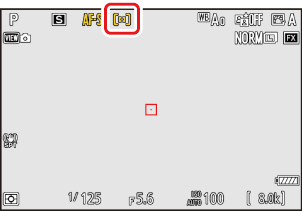
AF-områdesläget kan också väljas med hjälp av alternativen [ AF-områdesläge ] i menyerna för fotografering och videoinspelning.
| Alternativ | Beskrivning | |
|---|---|---|
| |
[ |
|
| |
[ |
|
| |
[ |
|
| |
[ |
|
| |
[ |
|
| |
[ |
|
| |
[ |
|
| |
[ |
Välj måtten (mätt i fokuspunkter) för de fokusområden som används för det valda AF-området.
|
| |
[ |
|
| |
[ |
|
| |
[ |
|
| |
[ |
|
Varning: 3D-spårning och motivspårning
Kameran kanske inte kan spåra motiv som:
- liknar bakgrunden i färg, ljusstyrka eller mönster,
- ändras synligt i storlek, färg eller ljusstyrka,
- är för stora eller för små,
- är för ljusa eller för mörka,
- röra sig snabbt, eller
- skyms av andra föremål eller lämnar bilden.
I alla AF-områdeslägen utom [ Automatiskt AF-område ], [ 3D-följning ] och [ Motivföljande AF ] visas en punkt i fokuspunkten när den är i mitten av bilden.
Välja AF-områdesstorlek: “ Vidvinkel-AF ( C1 ) ” och “ Vidvinkel-AF ( C2 ) ”
När [ Wide-area AF ( C1 ) ] eller [ Wide-area AF ( C2 ) ] är valt för [ AF-area mode ] kan storleken på fokusområdet väljas genom att hålla fokuslägesknappen intryckt och trycka på 1 , 3 , 4 och 2 .
- För snabbare val av fokuspunkt, välj [ Alternating points ] för anpassningsinställning a4 [ Focus points used ] för att endast använda en fjärdedel av de tillgängliga fokuspunkterna. Att välja [ Alternating points ] påverkar inte antalet tillgängliga punkter för [ Pinpoint AF ].
- Om du föredrar att använda sekundärväljaren för val av fokuspunkt kan du välja [ Välj mittenfokuspunkt ] för anpassad inställning f2 [ Anpassade kontroller (fotografering) ] > [ Sekundärväljarens mitt ] för att tillåta att mitten av sekundärväljaren används för att snabbt välja mittenfokuspunkten.
Välja motivtyp för autofokus
Den klass av motiv som prioriteras under autofokus kan väljas med hjälp av [
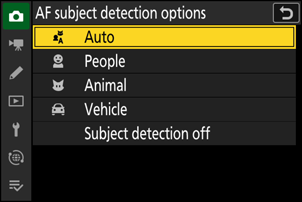
- När det gäller videoinspelningsmenyn görs valet av motiv via [ Alternativ för AF-motivdetektering ] > [ Motivdetektering ]. Separata motivtyper kan väljas för foto- och videolägen.
- Motivdetektering är tillgängligt när [ Bredområdes-AF (S) ], [ Bredområdes-AF (L) ], [ Bredområdes-AF ( C1 ) ], [ Bredområdes-AF ( C2 ) ], [ 3D-följning ], [ Motivföljande AF ] eller [ Automatiskt AF-område ] är valt för [ AF-områdesläge ].
-
Mänskliga ansikten som kameran upptäcker när [ Personer ] är valt identifieras med en ram som anger fokuspunkten. Om kameran upptäcker motivets ögon kommer fokuspunkten istället att visas över det ena eller det andra av deras ögon (ansikts-/ögonavkännande AF). Om motivet tittar bort efter att deras ansikte har upptäckts kommer fokuspunkten att flyttas för att följa deras rörelse.

-
Om en hund, katt eller fågel detekteras när [ Djur ] är valt, visas fokuspunkten över djurets ansikte (djurdetekterande AF). Om kameran detekterar motivets ögon, visas fokuspunkten istället över det ena eller det andra av dess ögon. Om kameran varken kan detektera ansikte eller ögon, visar den en fokuspunkt över det detekterade djuret.

-
Om en fågel upptäcks när [ Fåglar ] är valt visas fokuspunkten över fågelns ansikte. Om kameran upptäcker motivets ögon visas fokuspunkten istället över det ena eller det andra ögat. Om kameran varken kan upptäcka ansikte eller ögon visas en fokuspunkt över den upptäckta fågeln.
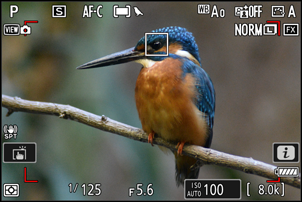
-
Om en bil, motorcykel, tåg, flygplan eller cykel detekteras när [ Fordon ] är valt, visas fokuspunkten över fordonet i fråga. När det gäller tåg detekterar kameran endast fronten. Med flygplan detekterar kameran karossen, nosen eller cockpiten beroende på flygplanets storlek.

-
Om ett flygplan upptäcks när [ Flygplan ] är valt, visas fokuspunkten över flygplanet i fråga. Kameran kommer att upptäcka flygplanets kropp, nos eller cockpit beroende på flygplanets storlek.

- Om [ Auto ] är valt kommer kameran att upptäcka människor, djur och fordon och automatiskt välja ett motiv för fokusering.
- För att inaktivera AF-motivdetektering helt och hållet, välj [ Motivdetektering av ].
- Om fler än ett motiv av den valda typen detekteras visas en grå fokuspunkt över vart och ett av de detekterade motiven. Om [ Automatiskt AF-område ] är valt för [ AF-områdesläge ] visas ikonerna e och f på den fokuspunkt som valts av kameran. Fokuspunkten kan placeras över de andra motiven genom att trycka på 4 eller 2 .
- Under uppspelning kan du zooma in på motivet som används för fokus genom att trycka på J
Varning: Ansikts-/ögonigenkännande AF
Motivdetektering kanske inte fungerar som förväntat om:
- motivets ansikte är för stort eller för litet i förhållande till bilden,
- motivets ansikte är för starkt eller svagt belyst,
- personen bär glasögon eller solglasögon,
- motivets ansikte eller ögon är dolda av hår eller andra föremål, eller
- motivet rör sig överdrivet mycket under fotograferingen.
Varningar: Djurdetekterande AF
-
Motivdetektering kanske inte fungerar som förväntat om:
- motivets ansikte är för stort eller för litet i förhållande till bilden,
- motivets ansikte är för starkt eller svagt belyst,
- motivets ansikte eller ögon är skymda av päls eller liknande,
- motivets ansikte och ögon har liknande färger, eller
- motivet rör sig överdrivet mycket under fotograferingen.
- Kameran kan visa en ram runt motiv som inte är hundar, katter eller fåglar men som liknar dessa djur.
- Ljuset från AF-hjälplampan kan påverka ögonen negativt hos vissa djur. När du använder djuravkännande AF väljer du [ AV ] för anpassningsinställning a12 [ Inbyggd AF-hjälplampa ].
Varningar: Fågeldetekterings-AF
-
Motivdetektering kanske inte fungerar som förväntat om:
- motivets ansikte är för stort eller för litet i förhållande till bilden,
- motivets ansikte är för starkt eller svagt belyst,
- motivets ansikte eller ögon är skymda av fjädrar eller liknande,
- motivets ansikte och ögon har liknande färger, eller
- motivet rör sig överdrivet mycket under fotograferingen.
- Kameran kan visa en ram runt motiv som inte är fåglar men som liknar dem. Om kameran ofta av misstag upptäcker andra motiv än fåglar kan det förbättra fokusprestandan att byta till ett AF-områdesläge med mindre fokuspunkter.
-
Flimmer är mer sannolikt om bilder tas i lysrör, kvicksilverångbelysning eller liknande belysning, jämfört med i andra miljöer.
- Om du väljer [ PÅ ] för [ Flimmerreducering vid foto ] i fotograferingsmenyn minskas flimmereffekterna.
- Vi rekommenderar att du väljer [ AV ] för [ Flimmerreducering ] i fotograferingsmenyn om det inte förekommer något flimmer.
- Ljuset från AF-hjälplampan kan påverka fåglarnas ögon negativt. När du använder fågeldetekterande AF väljer du [ AV ] för anpassningsinställning a12 [ Inbyggd AF-hjälplampa ].
Varningar: AF för detektering av fordon och flygplan
- Motivdetektering kanske inte fungerar som förväntat med motiv som är:
- för stor eller liten i förhållande till ramen,
- för ljust eller för mörkt,
- delvis dold,
- liknande färg som omgivande föremål, eller
- rör sig överdrivet mycket.
- Kameran kan misslyckas med att upptäcka motiv av vissa former och färger. Alternativt kan den visa en ram runt motiv som inte är av den valda typen.
Prestandan för motivdetektering kan minska:
- under höghastighetsbildtagning + eller
- om antingen [ HLG ] eller [ N-Log ] är valt som tonläge för [ Videofiltyp ] > [ ProRes 422 HQ 10-bit ( MOV ) ] eller [ H.265 10-bit ( MOV ) ] i videoinspelningsmenyn.
Fokuspunkt Urval
Förutom när [ Automatiskt AF-område ] är valt för AF-områdesläge kan fokuspunkten väljas manuellt, vilket gör att fotografier kan komponeras med motivet placerat nästan var som helst i bilden.
- Använd multiväljaren för att välja fokuspunkt medan standbytimern är på.
- Genom att trycka på J väljs den mittersta fokuspunkten.
- Sekundärväljaren kan användas för val av fokuspunkt istället för multiväljaren.
- Exponering och fokus låses medan mitten av sekundärväljaren trycks in.
- Var försiktig så att du inte stoppar fingrarna i ögat när du använder sekundärväljaren med ögat mot sökaren.
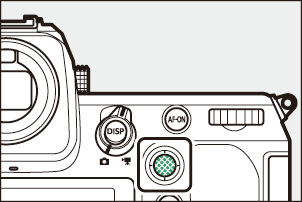
Det kan vara praktiskt att använda den vertikala multiväljaren när du tar fotografier i stående läge.
Använda underväljaren och den vertikala multiväljaren
Du kan trycka på mitten av den sekundära väljaren och den vertikala multiväljaren eller luta dem som visas. Kontrollerna kanske inte fungerar som förväntat när de trycks från sidan.
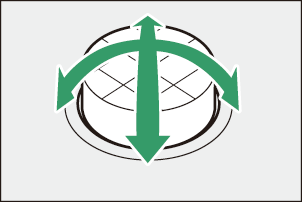
Fokuspunktsvalet kan låsas genom att välja [ PÅ ] för anpassad inställning f4 eller g3 [ Kontrolllås ] > [ Fokuspunktslås ].
Touch-slutaren
Peka på skärmen för att fokusera på den valda punkten. Slutaren utlöses när du lyfter fingret från skärmen.
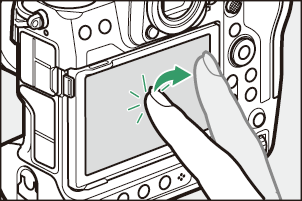
Tryck på ikonen som visas i illustrationen för att välja den åtgärd som ska utföras genom att trycka på displayen.
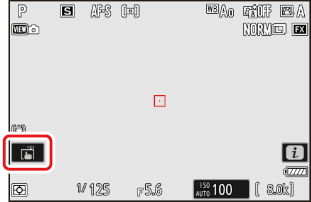
| Alternativ | Beskrivning | |
|---|---|---|
| W | [ Pekskärmsavtryckare/pekskärms-AF ] |
|
| X | [ Av ] | Pekskärmsavtryckaren inaktiverad. |
| f | [ Positionera fokuspunkt ] |
|
| V | [ Pekskärms-AF ] |
|
Varningar: Ta bilder med hjälp av pekskärmsinställningar
- Pekkontroller kan inte användas för manuell fokusering.
- Avtryckaren kan användas för att ta bilder när W ikonen visas.
- Under seriefotografering kan pekkontrollerna endast användas för att ta en bild i taget. Använd avtryckaren för seriefotografering.
- I självutlösarläget låses fokus på det valda motivet när du pekar på skärmen och slutaren utlöses cirka 10 sekunder efter att du lyfter fingret från skärmen. Om antalet valda bilder är större än 1 tas de återstående bilderna i en enda serie.
Fokuslås
Använd fokuslås i fall där kameran har problem med att fokusera med autofokus.
- Använd fokuslåset för att låsa fokus på det aktuella motivet när AF-C är valt som fokusläge.
- När du använder fokuslås, välj ett annat AF-områdesläge än [ Automatiskt AF-område ].
-
Placera motivet i den valda fokuspunkten och tryck ner avtryckaren halvvägs.
-
Tryck på mitten av underväljaren.
- Håll avtryckaren nedtryckt halvvägs ( q ) och tryck på mitten av sekundärväljaren ( w ) för att låsa fokus. Fokus förblir låst medan mitten av sekundärväljaren hålls nedtryckt, även om du lyfter fingret från avtryckaren.
- Exponeringen låses också.
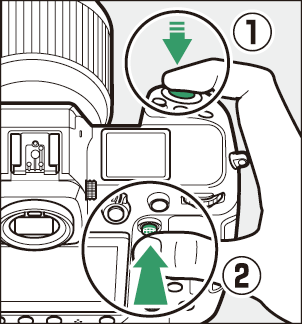
- AE-L- ikoner kommer att visas på displayerna.
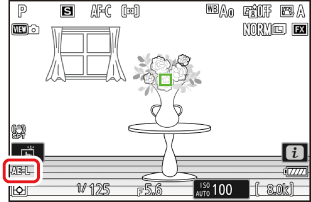
-
Håll mitten av sekundärväljaren nedtryckt, komponera om fotografiet och ta bilden.
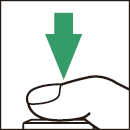
Ändra inte avståndet mellan kameran och motivet. Om avståndet till motivet ändras, släpp låset och fokusera igen på det nya avståndet.
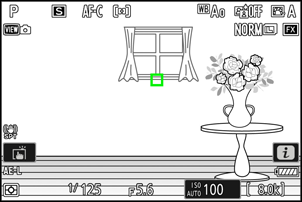
Låsa fokus när AF-S är valt som fokusläge
Fokus låses medan avtryckaren trycks ned halvvägs. Du kan också låsa fokus genom att trycka mitt på sekundärväljaren.
Ta flera bilder med samma fokusavstånd
- Om du låste fokus genom att trycka på mitten av sekundärväljaren, förblir fokus låst mellan bilderna om du håller mitten av sekundärväljaren nedtryckt.
- Om du låste fokus genom att trycka ner avtryckaren halvvägs, förblir fokus låst om du håller knappen nedtryckt halvvägs mellan bilderna.
- AF-ON -knappen kan användas för fokus istället för avtryckaren.
- När [ Endast AF-ON ] är valt för anpassningsinställning a6 [ AF-aktivering ] kan fokus endast initieras genom att trycka på AF-ON -knappen; kameran fokuserar inte när avtryckaren trycks ned halvvägs. Fokus låses efter att AF-ON -knappen släpps. För att avsluta fokuslåset, tryck på AF-ON -knappen igen.
Manuell fokus
-
Placera fokuspunkten över motivet och rotera
fokus- eller kontrollring tills motivet är i fokus.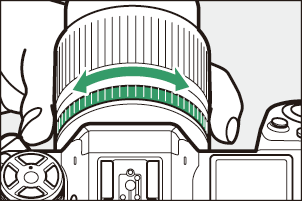
-
För större precision, tryck på X knappen för att zooma in på vyn genom linsen.
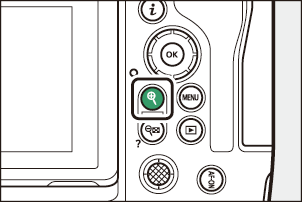
-
De
fokusindikator ( I ) i fotograferingsdisplayen kan användas för att bekräfta om motivet i den valda fokuspunkten är i fokus (elektronisk avståndsmätning). Fokuspunkten lyser också grönt när motivet är i fokus.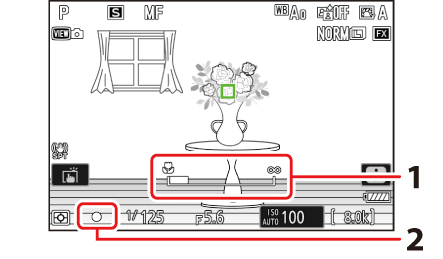
- Fokusavståndsindikator/avstånd mellan kameran och fokuspositionen
- Fokusindikator
Fokusindikator Beskrivning 
(stadig)
Motivet är i fokus. 
(stadig)
Fokuspunkten är framför motivet. 
(stadig)
Fokuspunkten är bakom motivet. 
(blinkar)
Kameran kan inte fokusera. - När du använder manuell fokusering på motiv som inte är lämpliga för autofokus, observera att fokusindikatorn ( I ) kan visas när motivet inte är i fokus. Zooma in på bilden genom objektivet och kontrollera fokus. Användning av stativ rekommenderas när kameran har problem med att fokusera.
Manuellt fokusläge kan väljas med hjälp av fokuslägesvalskontrollerna på objektivet (där sådana finns).
De
Fokusavståndet mäts från fokusplansmarkeringen ( E ) på kamerahuset, som visar fokusplanets position inuti kameran ( q ). Använd detta märke när du mäter avståndet till motivet för manuell fokusering eller makrofotografering. Avståndet mellan fokusplanet och objektivets monteringsfläns kallas "flänsavstånd" ( w ). På den här kameran är flänsavståndet 16 mm (0,63 tum).
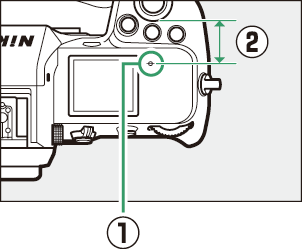
- Om [ PÅ ] är valt för Anpassad inställning a13 [ Fokuspeaking ] > [ Visning av fokuspeaking ] kommer objekt som är i fokus att indikeras med färgade konturer som visas när fokus justeras manuellt (fokuspeaking).
- Observera att fokuspeaking-displayen kanske inte visas om kameran inte kan upptäcka konturer. Kontrollera fokus i fotograferingsdisplayen.